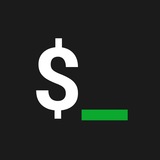walk — рекурсивно перечисляет файлы из указанного каталогаwalk-run — выполняет команду для всех файловsre — заменяет вхождения указанной строки или шаблона регулярного выражения, поддерживает сопоставление без учёта регистра и регулярные выраженияgit-sre — выполняет sre в корне репозитория Git для замены текста внутри файловpath-tr, path-uppercase, path-lowercase — обрабатывает путь к файлу, чтобы преобразовать имя файла в верхний или нижний регистрautoperm — устанавливает подходящие разрешения для файлов или каталоговpath-is — печатает путь и выходит со статусом 0, если файл является бинарным или текстовым.bash-stdops используются для автоматизации задач, таких как управление сессиями Tmux, замена текста в репозитории Git, безопасное копирование и вставка из буфера обмена и другие.Please open Telegram to view this post
VIEW IN TELEGRAM
👍5🔥4✍3
Please open Telegram to view this post
VIEW IN TELEGRAM
👍7🔥4✍3
@svplatform — новости, вебинары, практические разборы.
Без спама. Только по делу.
Please open Telegram to view this post
VIEW IN TELEGRAM
👍3
/proc/stat, а затем сохранять ее в логах.#!/bin/bash
# This script monitors CPU and memory usage
while :
do
# Get the current usage of CPU and memory
cpuUsage=$(top -bn1 | awk '/Cpu/ { print $2}')
memUsage=$(free -m | awk '/Mem/{print $3}')
# Print the usage
echo "CPU Usage: $cpuUsage%"
echo "Memory Usage: $memUsage MB"
# Sleep for 1 second
sleep 1
done
free: команда показывает общий объем свободной и используемой физической и подкачиваемой памяти в системе, а также буферов и кэшей, используемых ядром.top: команда обеспечивает динамический просмотр работающей системы в реальном времени. Она может отображать сводную информацию о системе, а также список задач, которые в данный момент управляются ядром Linux.htop: интерактивный просмотрщик процессов для Linux. Это текстовое приложение, которое отображает информацию о процессах в удобном для пользователя виде.vmstat: команда выводит информацию о процессах, памяти, подкачке, блочном вводе-выводе, ловушках и активности ЦП.ps: команда используется для отображения информации о текущих запущенных процессах.iostat: команда выводит статистику ЦП и статистику ввода/вывода для устройств и разделов.Please open Telegram to view this post
VIEW IN TELEGRAM
👍13🔥4✍3
nmcli.#!/bin/bash
# Function to display available Wi-Fi SSIDs
list_wifi_networks() {
echo "Available Wi-Fi Networks:"
nmcli dev wifi list
}
# Function to connect to a Wi-Fi network
connect_to_wifi() {
echo "Enter the name (SSID) of the Wi-Fi network you want to connect to:"
read ssid
echo "Enter the password for the Wi-Fi network:"
read -s password
# Use nmcli to connect to the specified Wi-Fi network
sudo nmcli dev wifi connect "$ssid" password "$password"
}
# Display available Wi-Fi networks (function call)
list_wifi_networks
# Option to connect to a Wi-Fi network
echo "Do you want to connect to a Wi-Fi network? (yes/no):"
read choice
if [ "$choice" = "yes" ]; then
#call connect wifi function
connect_to_wifi
else
echo "No network connection requested. Exiting."
fi
nmcli, которая представляет собой клиент командной строки для NetworkManager. С помощью этого скрипта вы можете легко получить список доступных сетей Wi-Fi и подключиться к сети, указав SSID и пароль.Please open Telegram to view this post
VIEW IN TELEGRAM
👍13🔥6✍3
Please open Telegram to view this post
VIEW IN TELEGRAM
1✍6👍5🔥2
ADB (Android Debug Bridge). -shared, то скрипт будет копировать данные с SD-карты. По умолчанию он не включает содержимое карты памяти. MyDevice.backupAndRestoreAndroidDevide.sh в MyDevice и перейти в этот каталог.bash backupAndRestoreAndroidDevide.sh backup.bash backupAndRestoreAndroidDevide.sh restorePlease open Telegram to view this post
VIEW IN TELEGRAM
🔥6👍5✍4
Онлайн бесплатно, рега тут
Офлайн в Москве с бесплатным трансфером от метро
Полезно, если хочется выйти за рамки привычных команд и услышать, как с теми же задачами справляются другие.
Please open Telegram to view this post
VIEW IN TELEGRAM
👍5🔥1
bash, zsh и fish.Please open Telegram to view this post
VIEW IN TELEGRAM
👍5✍3🔥3
Амбициозные проекты, удалёнка и рост в сфере DevOps — звучит как работа мечты! Отправляйте резюме до 8 июня и присоединяйтесь к команде YADRO! 🧑💻
Как получить оффер за 3 дня? Подробности на карточках выше — листайте!
Оставляйте заявку — мы ждём именно вас!
Как получить оффер за 3 дня? Подробности на карточках выше — листайте!
Оставляйте заявку — мы ждём именно вас!
✍1
-h, --help — выводит меню помощи-d, --desktop — пытается минимизировать все окна перед блокировкой;-g, --greyscale — устанавливает серый фон вместо цветного;-p, --pixelate — пикселирует фон вместо размытия, работает быстрее;-f <имя шрифта>, --font <имя шрифта> — устанавливает собственный шрифт;-t <текст>, --text <текст> — устанавливает собственное текстовое приглашение;-l, --listfonts — выводит список возможных шрифтов для использования с -f/--font;-n, --nofork — не создаёт дочерний процесс i3lock после запуска.Please open Telegram to view this post
VIEW IN TELEGRAM
👍5🔥5✍3
7 популярных мифов о Service mesh, которые мешают вам его освоить 🚫
Service mesh окружен заблуждениями, из-за которых многие его боятся внедрять или считают бесполезным:
➖ «У него огромный оверхед из-за нагрузки на систему»
➖ «Для разработчика это лишнее, пусть DevOps разбираются»
➖ «Зачем он нужен, если есть API Gateway?
И многое другое.
Собрали противоречивые утверждения в одном файле и разобрались, где – правда, а где – миф.
📌 Забирайте полезный материал у бота-помощника в один клик.
erid: 2W5zFFzBU6t
Service mesh окружен заблуждениями, из-за которых многие его боятся внедрять или считают бесполезным:
➖ «У него огромный оверхед из-за нагрузки на систему»
➖ «Для разработчика это лишнее, пусть DevOps разбираются»
➖ «Зачем он нужен, если есть API Gateway?
И многое другое.
Собрали противоречивые утверждения в одном файле и разобрались, где – правда, а где – миф.
📌 Забирайте полезный материал у бота-помощника в один клик.
erid: 2W5zFFzBU6t
👍3
fail2bancurlchat_id (это идентификатор чата, куда нам будут приходить сообщения)fail2ban и curlsudo apt update
sudo apt install fail2ban curl
Fail2ban не настроен по умолчанию для активной защиты. Однако, он уже включает в себя некоторые предустановленные конфигурации и фильтры, которые можно использовать. Если вы хотите подробнее узнать о его работе, то обратитесь к официальной документации.touch ~/usr/local/bin/telegram_notification.sh
#!/bin/bash
# Замените на ваш токен и chat_id
TOKEN="123456789:ABCDEFGHIJKLMN_OPQRSTUVWXYZ123456"
CHAT_ID="987654321"
# Функция для отправки сообщения в Telegram
send_telegram_message() {
local message="$1"
curl -s -X POST "https://api.telegram.org/bot$TOKEN/sendMessage" \
-d "chat_id=$CHAT_ID" \
-d "text=$message" \
-d "parse_mode=HTML"
}
# Переменная для отслеживания времени последнего уведомления о неудачных попытках и блокировках
last_failed_time=0
# Время (1 день) через которое следует посылать уведомления о неудачных попытках входа
track_time_range=86400
# Функция для проверки и отправки уведомлений о неудачных попытках и блокировках
check_failed_attempts() {
current_time=$(date +%s)
# Проверка, прошло ли больше суток с последнего уведомления
if (( current_time - last_failed_time >= track_time_range )); then
# Получаем информацию о неудачных попытках и блокировках за последние сутки
failed_attempts=$(grep "Failed password" /var/log/auth.log | wc -l)
bans=$(grep "Ban" /var/log/fail2ban.log | wc -l)
# Формируем сообщение
message=" Статистика за последние сутки:\n"
message+=" Неудачных попыток входа: $failed_attempts\n"
message+=" Заблокированных IP: $bans"
# Отправляем сообщение
send_telegram_message "$message"
last_failed_time=$current_time
fi
}
# Отслеживание логов аутентификации и Fail2Ban
tail -F /var/log/auth.log /var/log/fail2ban.log | while read line; do
# Проверка на успешные попытки входа
if echo "$line" | grep "Accepted password" &> /dev/null; then
send_telegram_message "✅ Успешный вход: $line"
fi
# Проверка на неудачные попытки входа
if echo "$line" | grep "Failed password" &> /dev/null; then
check_failed_attempts
fi
# Проверка на заблокированные IP-адреса
if echo "$line" | grep "Ban" &> /dev/null; then
check_failed_attempts
fi
done
tail -F /var/log/auth.log /var/log/fail2ban.log | while read line;
tail -F отслеживает все изменения в log файлах и через pipe (|) передает их в цикл while, где изменения записываются в переменную line. В дальнейшем, цикл пробегается по условиям и формирует статистику неудачных попыток входа, а в случае удачной попытки, сообщение об этом немедленно отправляется в телеграмм.nohup. Эта команда позволяет запускать процессы, игнорируя сигнал HUP (hangup). Это полезно, когда вы хотите, чтобы процесс продолжал работать даже после выхода из системы или закрытия терминала. Однако, лучшей альтернативой будет использование systemd или supervisor.nohup telegram_notification.sh &
ps aux | telegram_notification*
Please open Telegram to view this post
VIEW IN TELEGRAM
👍15✍5🔥4
Там собираются те, кто тоже не верит, что «ничего не сломается» — и делятся своими историями про сети, мониторинг, эксплуатацию.
Please open Telegram to view this post
VIEW IN TELEGRAM
👍4
Please open Telegram to view this post
VIEW IN TELEGRAM
🔥7✍5👍3